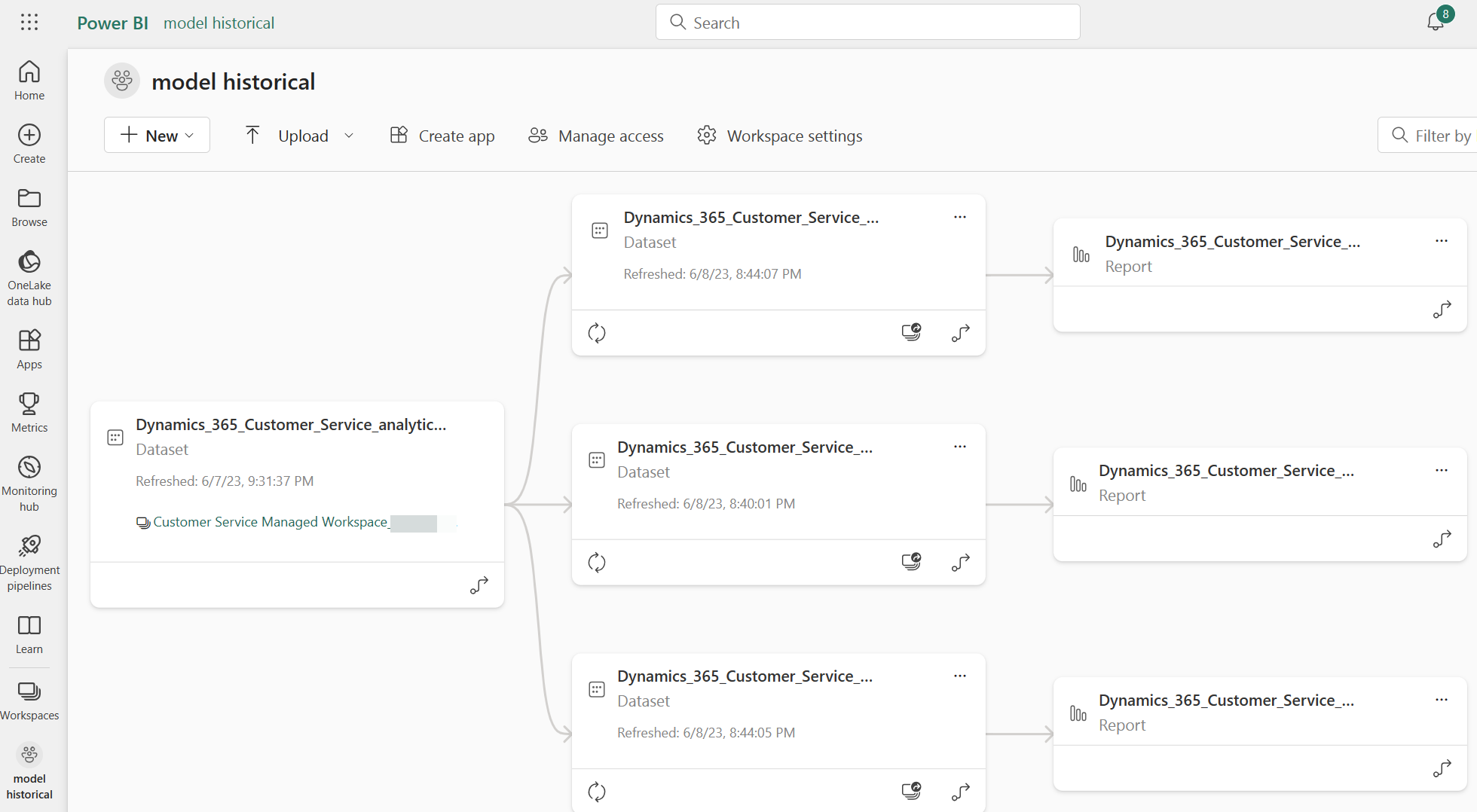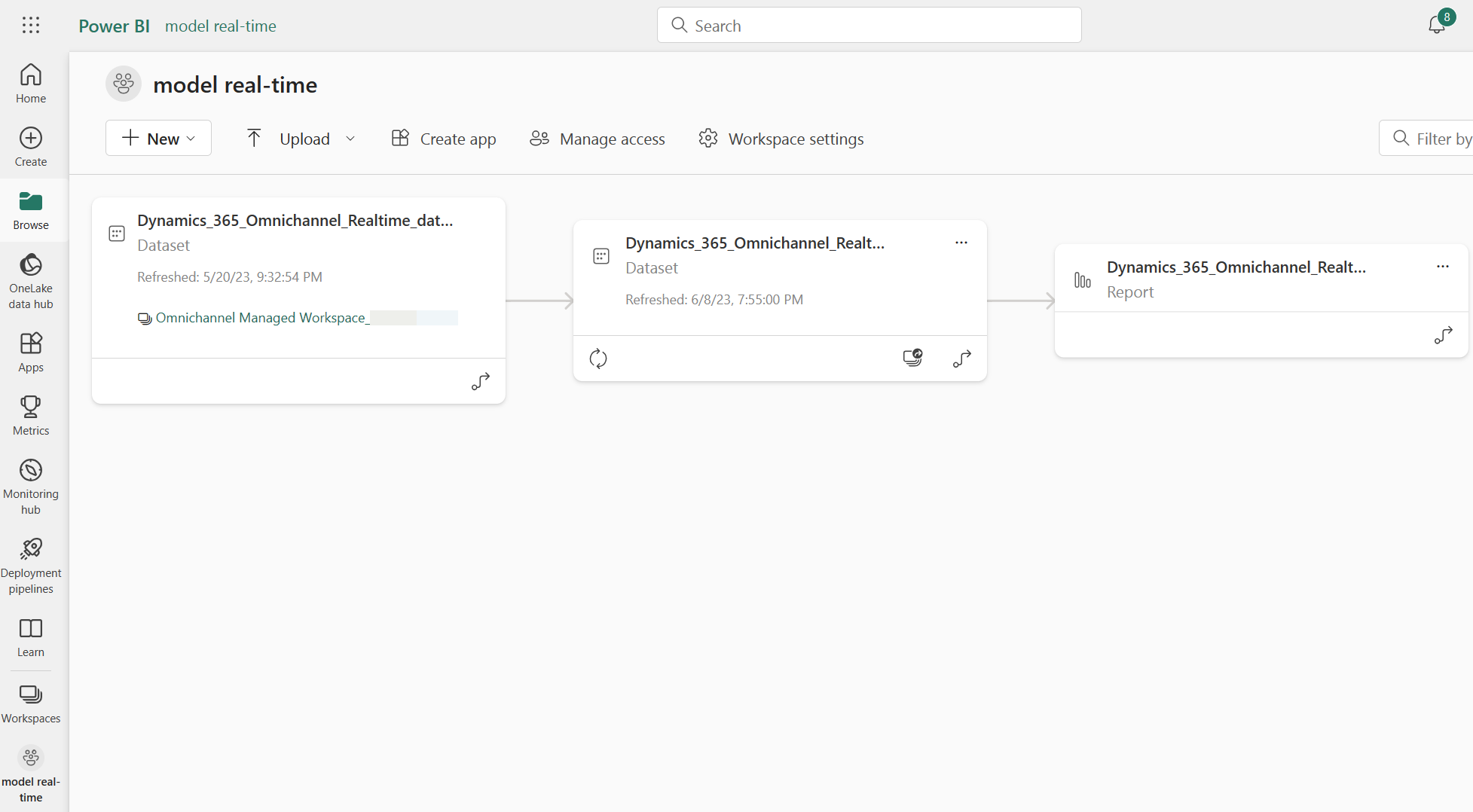Översikt över anpassning av datamodeller
Obs
Du kan se tillgänglighetsinformationen för funktionen enligt följande.
| Dynamics 365 Contact Center – inbäddad | Dynamics 365 Contact Center – fristående | Dynamics 365 Customer Service |
|---|---|---|
| Nej. | Ja | Ja |
Obs
Ärendeinformation gäller endast kundtjänst.
Med hjälp av anpassning av datamodeller kan du anpassa de aktuella standardrapporterna och lägga till egna KPI:er och anpassade mått, så att du kan använda de data som är mest relevanta för organisationen.
När nya funktioner läggs till måste måttdefinitioner och beräkningar kontinuerligt uppdateras för att ta hänsyn till ytterligare arbetsströmmar som aktiveras av nya funktioner. Om du använder den medföljande modellen och endast skapar de mått som är unika för organisationen minskar risken för att måttdefinitioner blir inaktuella.
Vad är datamodellanpassning?
Dynamics 365 Customer Service innehåller en serie medföljande analytiska instrumentpaneler som är byggda på Power BI. Dessa analyslösningar innehåller KPI:er och mått från branschstandarden som kan hjälpa dig att övervaka och förbättra prestanda i ditt kontaktcenter. Power BI-lösningar distribueras två komponenter: en datamodell (kallas ibland datauppsättning) och en rapport. I datamodellen finns KPI:er och med hjälp av rapporter kan dessa data visualiseras för arbetsledare.
Varje organisation som har aktiverat analyser får analyslösningen distribuerad och tillgänglig endast för dem. Dynamics 365 använder data från Dataverse, utför omvandlingslogik för alla KPI:er och gör dessa KPI:er tillgängliga för dig i den här datamodellen, vilket också innebär att de inte kan redigeras.
Däremot kan rapporter som har distribuerats för organisationen redigeras och anpassas. Med visuell anpassning kan du redigera rapporterna så att tillgängliga data presenteras enligt organisationens krav. Dynamics 365 läser till exempel alla data som krävs, utför den logik som krävs för att beräkna genomsnitts referenstiden och gör dem tillgängliga för dig i datamodellen. Du kan välja att redigera och presentera detta som ett diagram eller en tabell efter behov, öka detaljnivån visa genomsnittshanteringstiden för en kö eller användare. Visuella anpassningar ger dig även möjlighet att använda de tillgängliga måtten som inte är direkt synliga, skapa nya pivoter och analysera data med ytterligare mått.
Ibland kan det finnas scenarier där du vill ändra de data som är tillgängliga i datauppsättning eller logiken som används för att beräkna måtten i datauppsättning. Följande avsnitt beskriver scenarier där du kan behöva ändra tillgänglig data eller logiken som används för att beräkna måtten i datauppsättning. Dessa scenarier styrs oftast av processer som är unika för organisationen.
Scenariobaserade användningsfall
Scenario 1: Du måste skapa varianter av standardmåtten i datauppsättning som är liknande men använd en annan logik. Till exempel medan mått på servicenivå för 10, 20, 30, 40, 60 och 120 sekunder tillhandahålls i realtidsrapporterna för flerkanal, har du ett team som arbetar på servicenivåer på 150 sekunder och vill se det måttet på rapporterna.
Scenario 2: Organisationen beräknar ett mått som anges på ett annat sätt som standard, men som beräknas utifrån organisationens logik. Endast den tid som ägnats åt den primära handläggaren (en aktiv handläggare som äger och är tilldelad konversationen) beaktas vid beräkning av genomsnittstiden för hanteringstiden. Mer information om mått i realtid finns i: Använda mått för Flerkanal för Customer Service. Den tid som ägnats åt konsultation med SME erbjuds som ett separat mått. Organisationen vill ta med den här tiden i hanteringstiden.
Scenario 3: Din organisation har anpassade attribut på de inbyggda Dynamics 365-entiteterna, eller har anpassade entiteter som stöder arbetsströmmar och processer och som vill ta med dessa attribut, eller har mått som bygger på de attributen i rapporterna. Dessutom vill organisationen rapportera om medföljande attribut som inte ingår som standard i rapporterna eller i datauppsättning. Till exempel har din organisation en anpassad användarentitet för att inkludera ett regionattribut och skulle vilja få en detaljerad beskrivning av upplösningstiden per region.
Scenario 4: Organisationen vill skapa en anpassad instrumentpanel som hämtar data från flera program som organisationen använder. Du kan till exempel ha en befintlig Power BI-instrumentpanel som tar med dig verksamhetsdata från dina arbetsstyrka hanteringssystem och du vill visa Dynamics 365-data, som handläggarnärvaro, på den här instrumentpanelen.
Hur anpassning av datamodeller hjälper dig
Anpassning av datamodeller hjälper dig med olika scenarier. Anpassning av datamodeller distribuerar en kopia av datauppsättning som används av färdiga rapporter i din organisations Power BI workspace, som tillåter att du skapar sammansatta modeller.
För den tidigare datamodellen ansluter datauppsättning till Azure Data Azure som är värd för de historiskt viktiga Dynamics 365-data och visar måtten. För en realtidsdatamodell använder datauppsättning TDS-anslutningar för att ansluta direkt till din Dynamics 365-databas och kör logiken som krävs för att beräkna mått i realtid.
Genom att skapa en lokal modell på arbetsytan som ansluter till Dynamics 365-datamodellen kan du skapa nya mått samtidigt som du behåller alla tillgängliga mått, vilket sparar tid och arbete. Du kan lägga till en Dynamics 365-datamodell i befintliga rapporter utan att behöva använda dem.
Genom att utnyttja modellen och inte skapa mått på nya sätt som är tillgängliga i en "medföljande"-modell, kan du också se till att logiken som används för att beräkna dessa mått alltid uppdateras.
Hur anpassning av datamodeller fungerar
Datamodellanpassning kräver att din organisation har en betald Power BI-tjänst och använder två arbetsytor inom Power BI-tjänsten.
Hanterad arbetsyta
Den här arbetsytan tillhandahålls och hanteras av Dynamics 365 Customer Service. Dynamics 365-datauppsättningar distribueras på den här arbetsytan.
För konfiguration av realtidsdatamodeller skapas en arbetsyta med namnet Hanterad arbetsyta i flerkanal_(GUID). Realtidsdatamodellen finns på den här arbetsytan. Den använder TDS-anslutningsprogram för att kontinuerligt extrahera data från Dynamics 365 och för att beräkna mått i realtid.
För konfiguration av historisk datamodell skapas en arbetsyta med namnet Hanterad arbetsyta i kundtjänst_(GUID). Den tidigare datamodellen finns på den här arbetsytan. Den här datamodellen uppdateras dagligen med de senaste data från Azure Data Lake. Historiska data från de senaste två åren bearbetas dagligen och omvandlas till KPI som lagras i datakällan.
Kommentar
Den här datamodellen stöder både ärende- och konversationsanalyser. Kunskapsanalyser och analys av enhetlig routning kan inte anpassas.
Varje gång som den medföljande datamodellen uppdateras på grund av nyare versioner, uppdateras datamodellen som distribueras till den hanterade arbetsytan också för att säkerställa att din organisation får de senaste uppdateringarna, som inkluderar nyare mätvärden, uppdateringar av logik för befintliga mätvärden och felkorrigeringar.
Kommentar
Vi rekommenderar att datauppsättningen i arbetsytorna är skrivskyddade. Vi rekommenderar att du inte gör ändringar i denna datauppsättning eftersom det kan leda till rapportfel. Alla ändringar som görs i datamodellen på den hanterade arbetsytan skrivs över varje gång en senare version ges ut.
Anpassad arbetsyta
En kopia av de medföljande rapporterna skapas på den här arbetsytan. Under konfigurationen kan du antingen skapa en ny arbetsyta eller ange en befintlig arbetsyta.
Beroende på vilka funktioner du har aktiverat kan det finnas upp till tre olika rapporter som har skapats på arbetsytan som du valde för anpassning av tidigare datamodeller och en rapport i anpassningen av datamodellen i realtid.
Varje rapport kopplas till sina egna sammansatta datauppsättning, som i sin tur ansluter till datamodellen på den hanterade arbetsytan.
De här rapportkopiorna kan redigeras och uppdateras så att de passar dina behov. De tillhandahålls som underlag för att du ska kunna bygga vidare på dem i stället för att behöva skapa hela rapporter från grunden. Rapporterna skapas bara när funktionen har konfigurerats och den aldrig uppdateras. De här rapporterna skrivs inte över när de finns i de medföljande rapporterna.
Du kan också välja att ange samma arbetsyta för både tidigare och realtidsanalys.
Kommentar
Handledaråtgärder såsom att tilldela, överföra, övervaka och framtvinga stängning är inte tillgängliga för modellanpassade rapporter.
Se även
Dataverse-entiteter som används i historisk analys och realtidsanalys
Anpassa datamodeller av historiska och realtidsanalysrapporter
Anpassa visuell visning